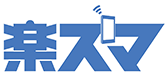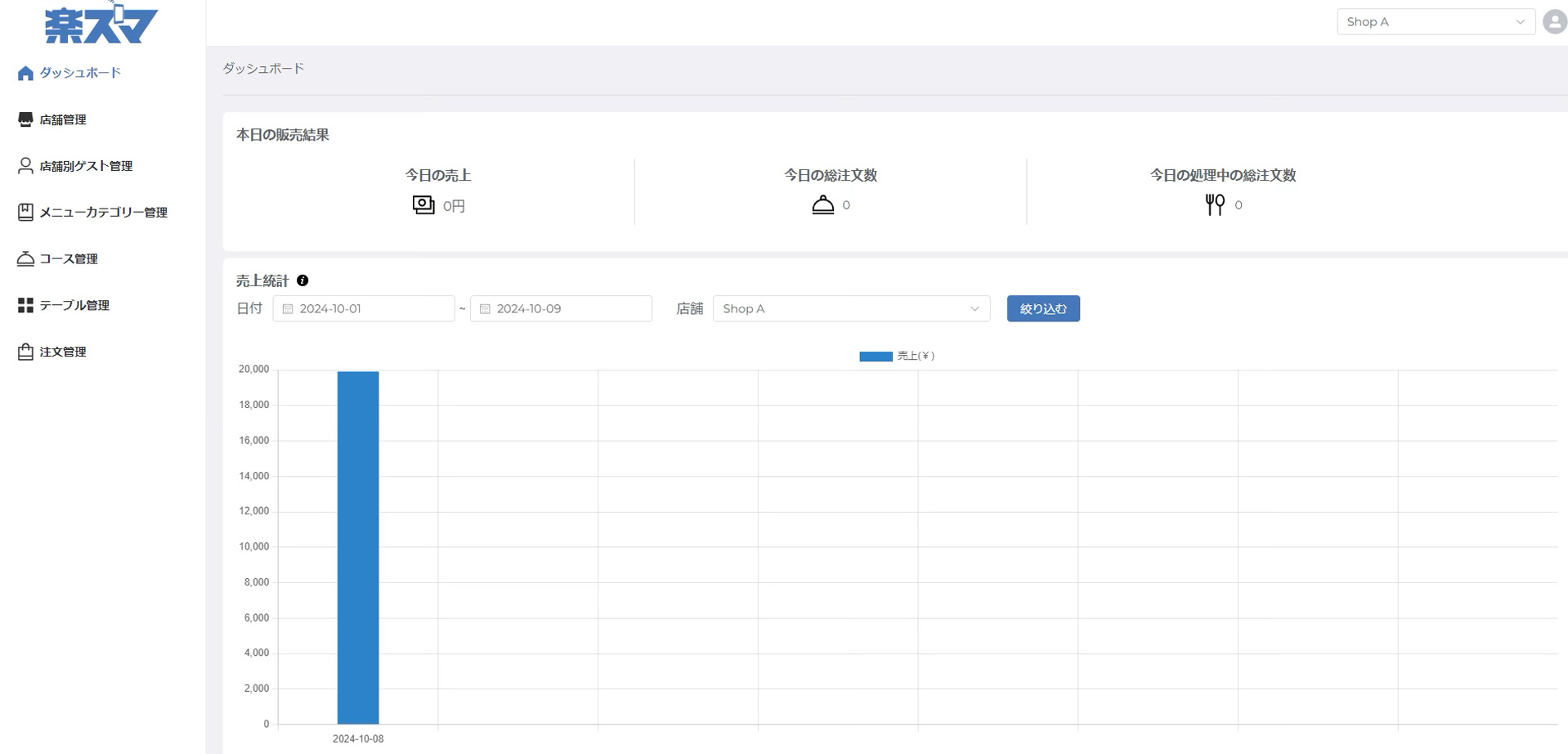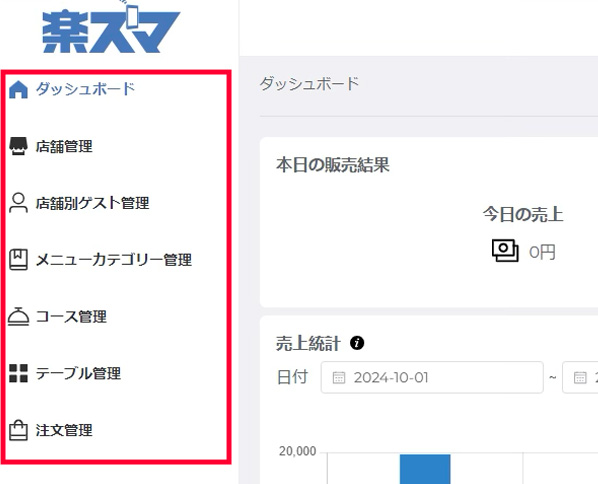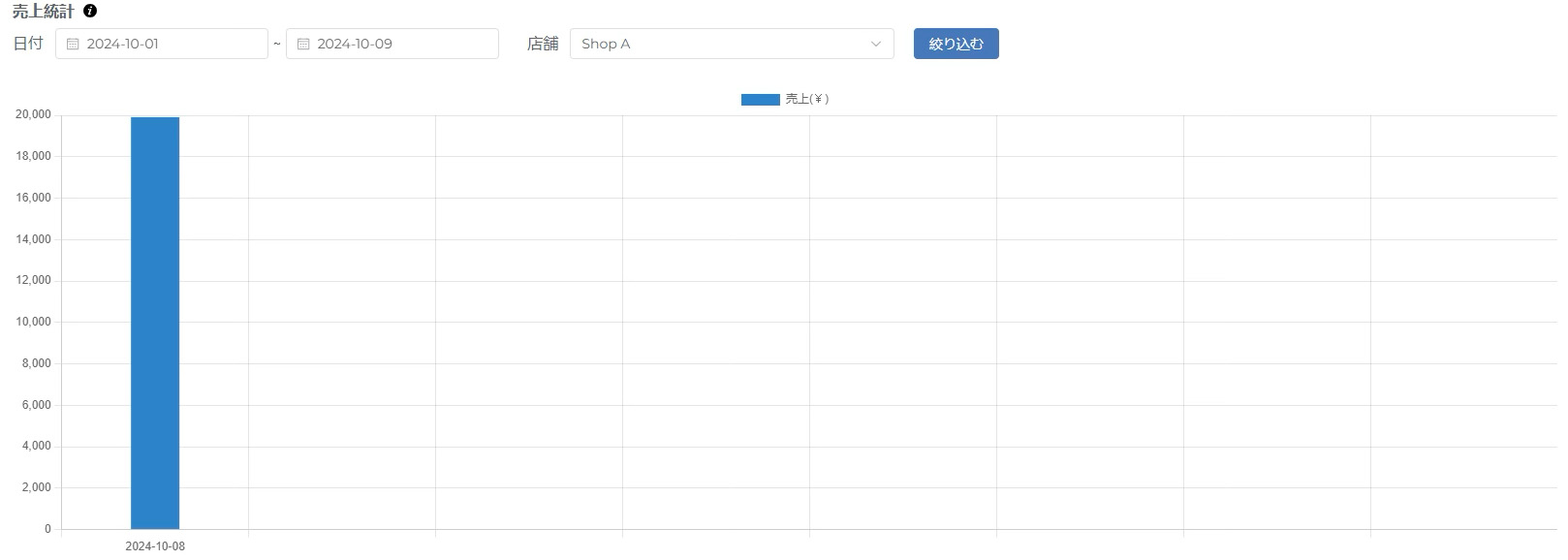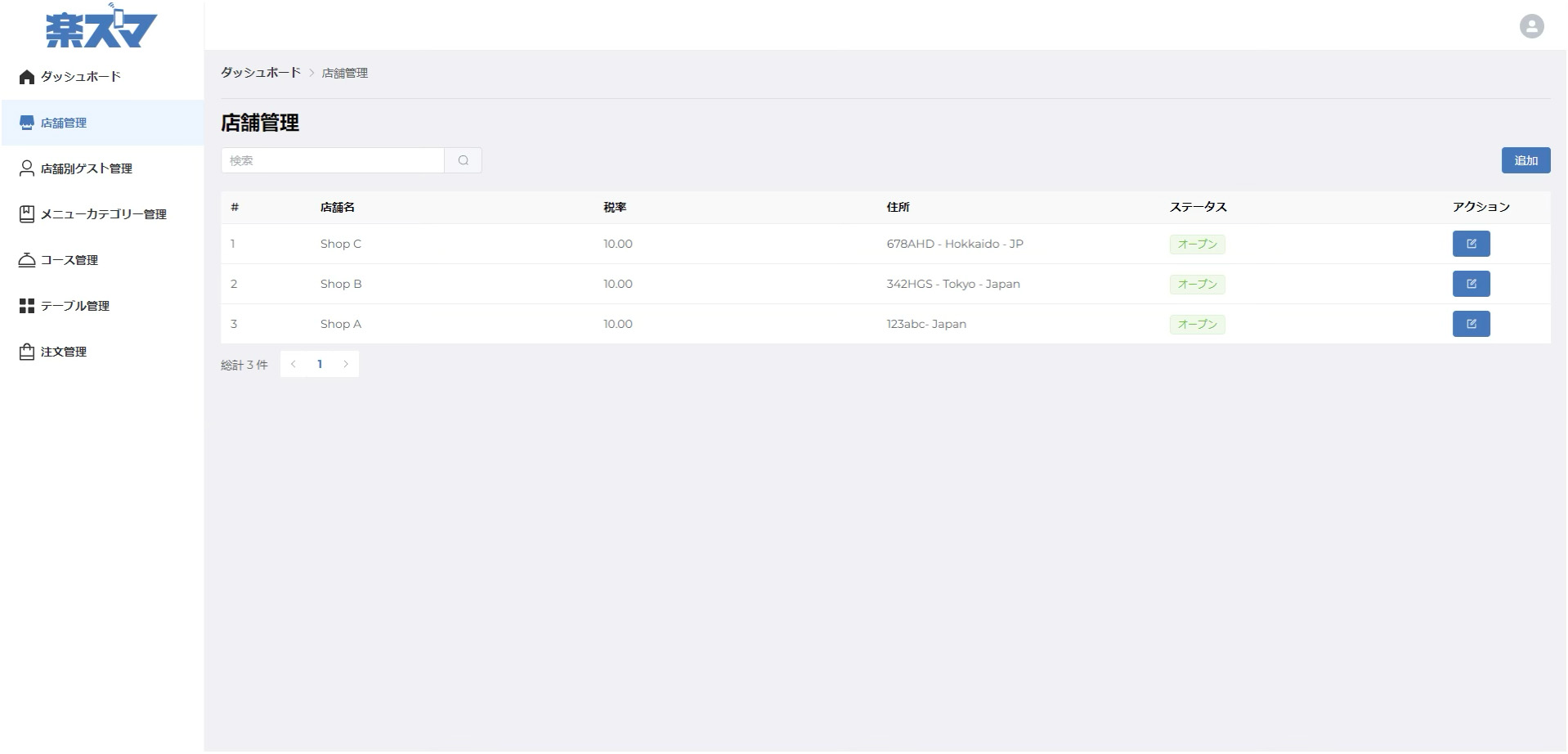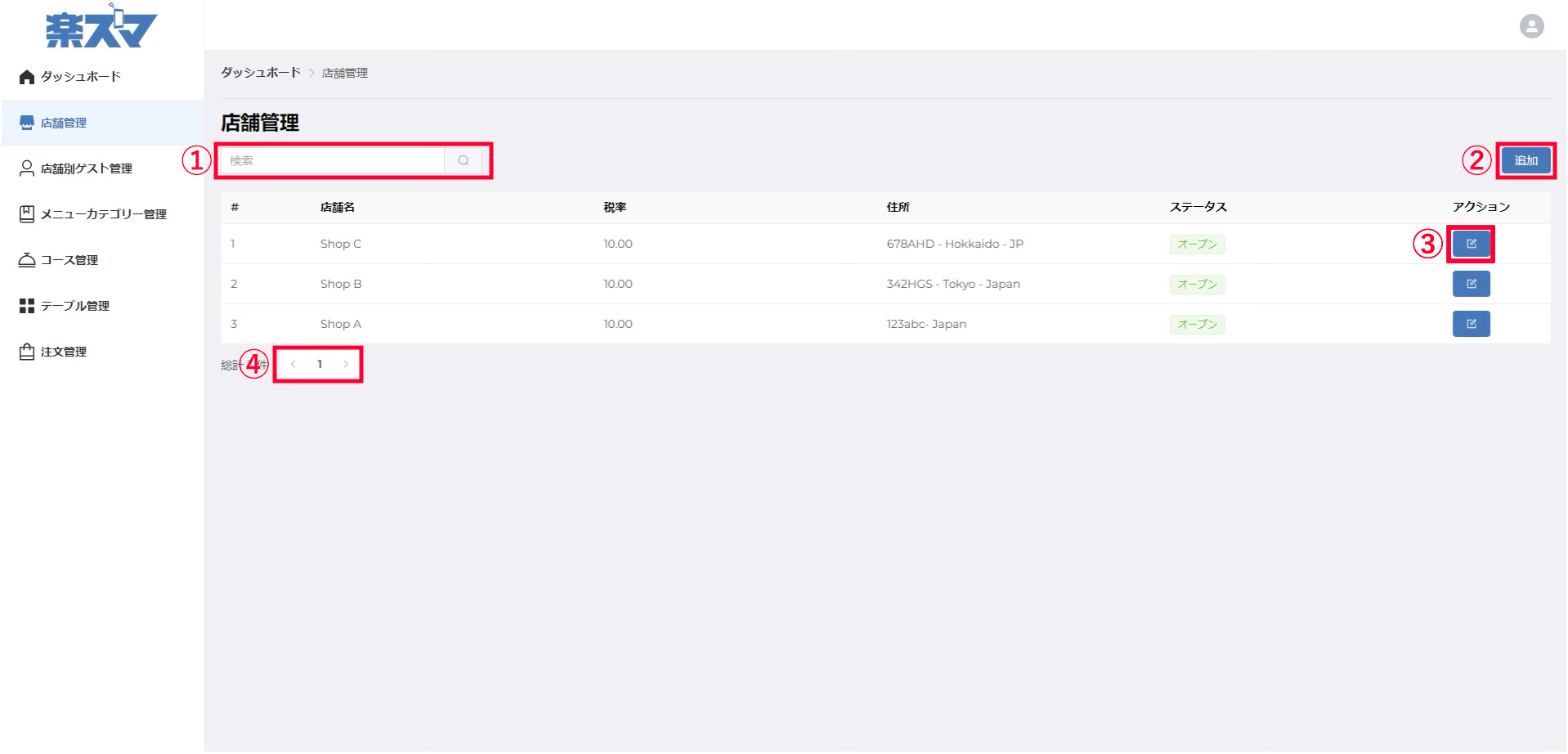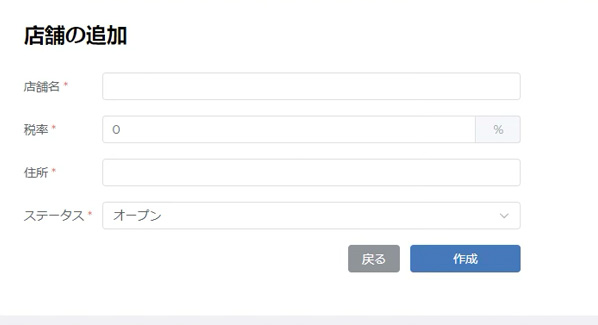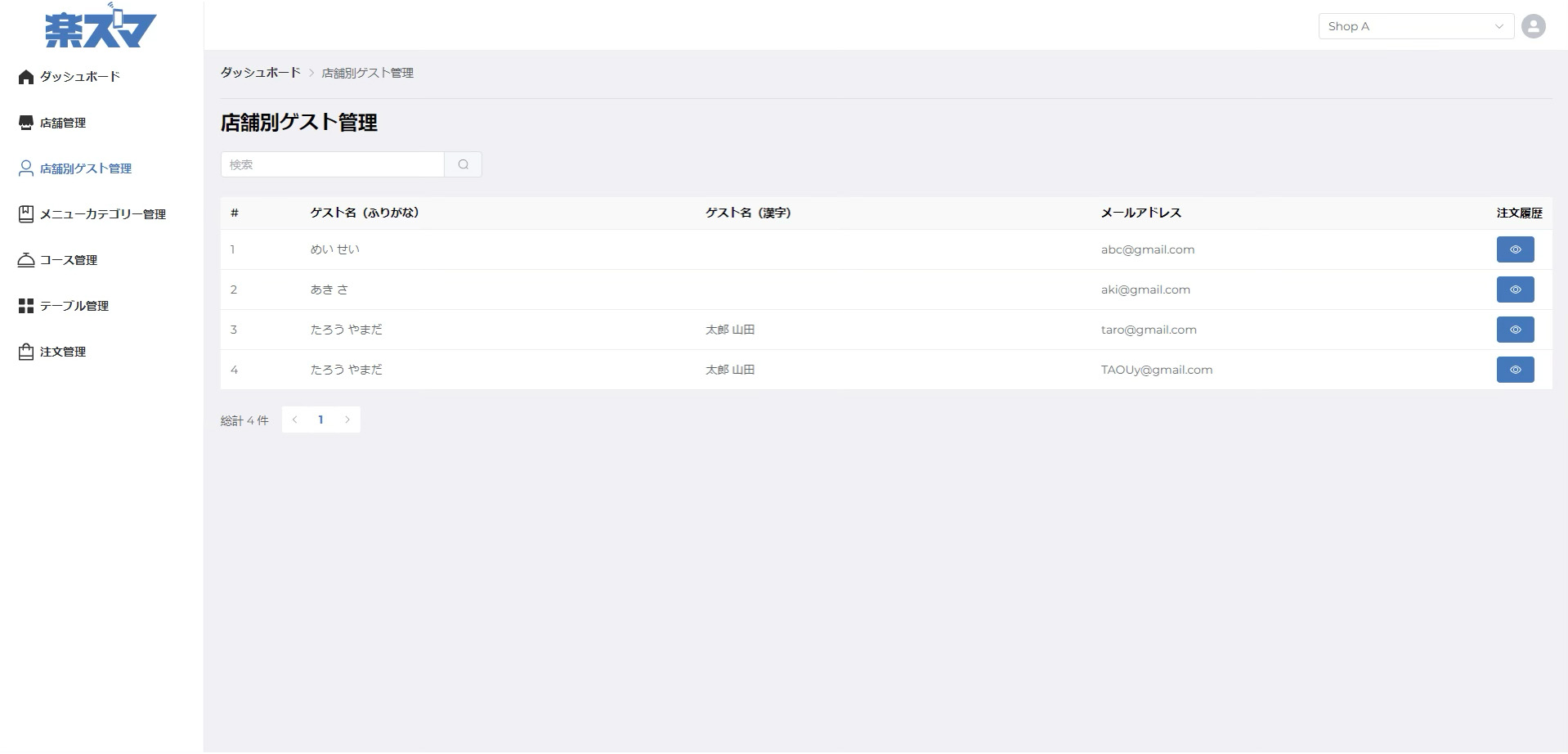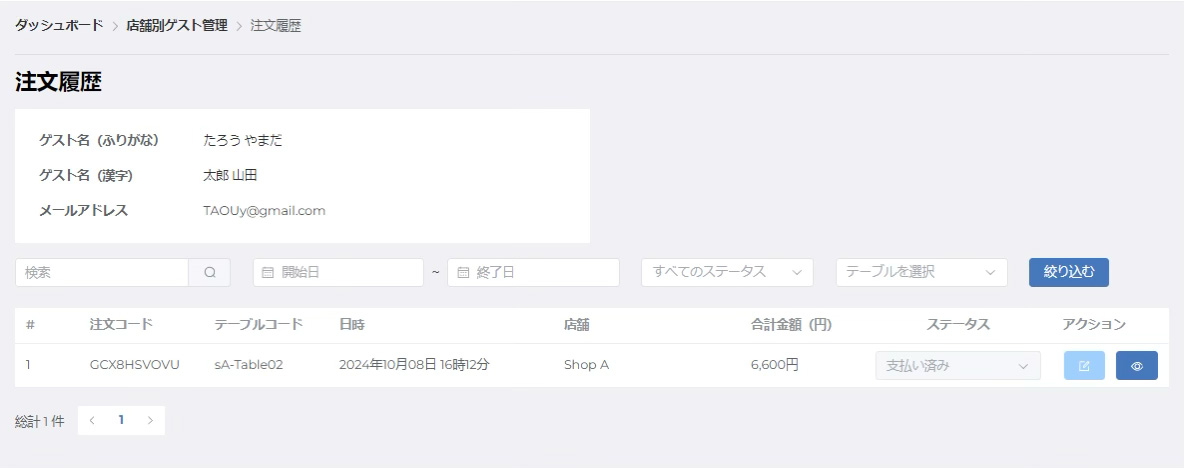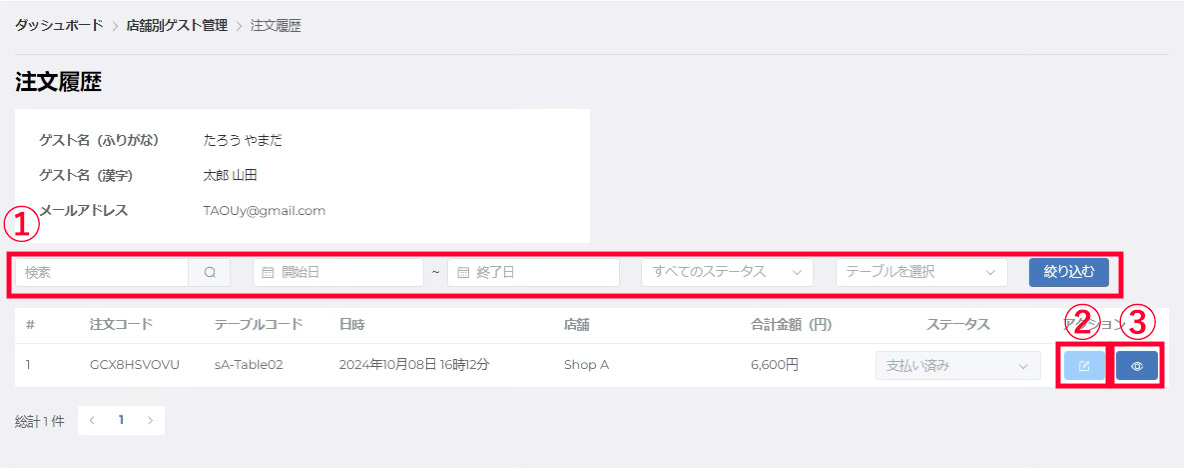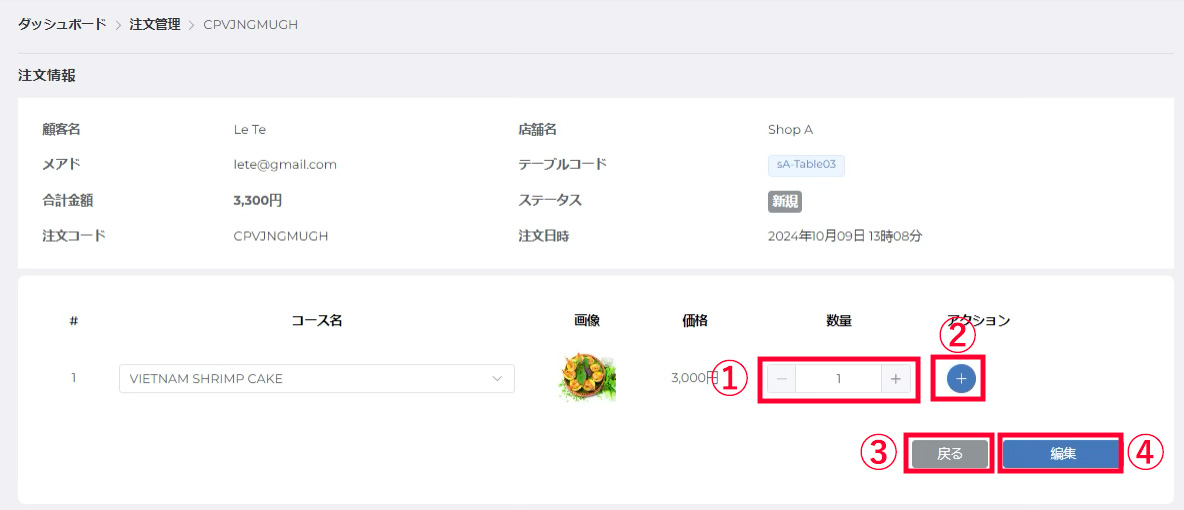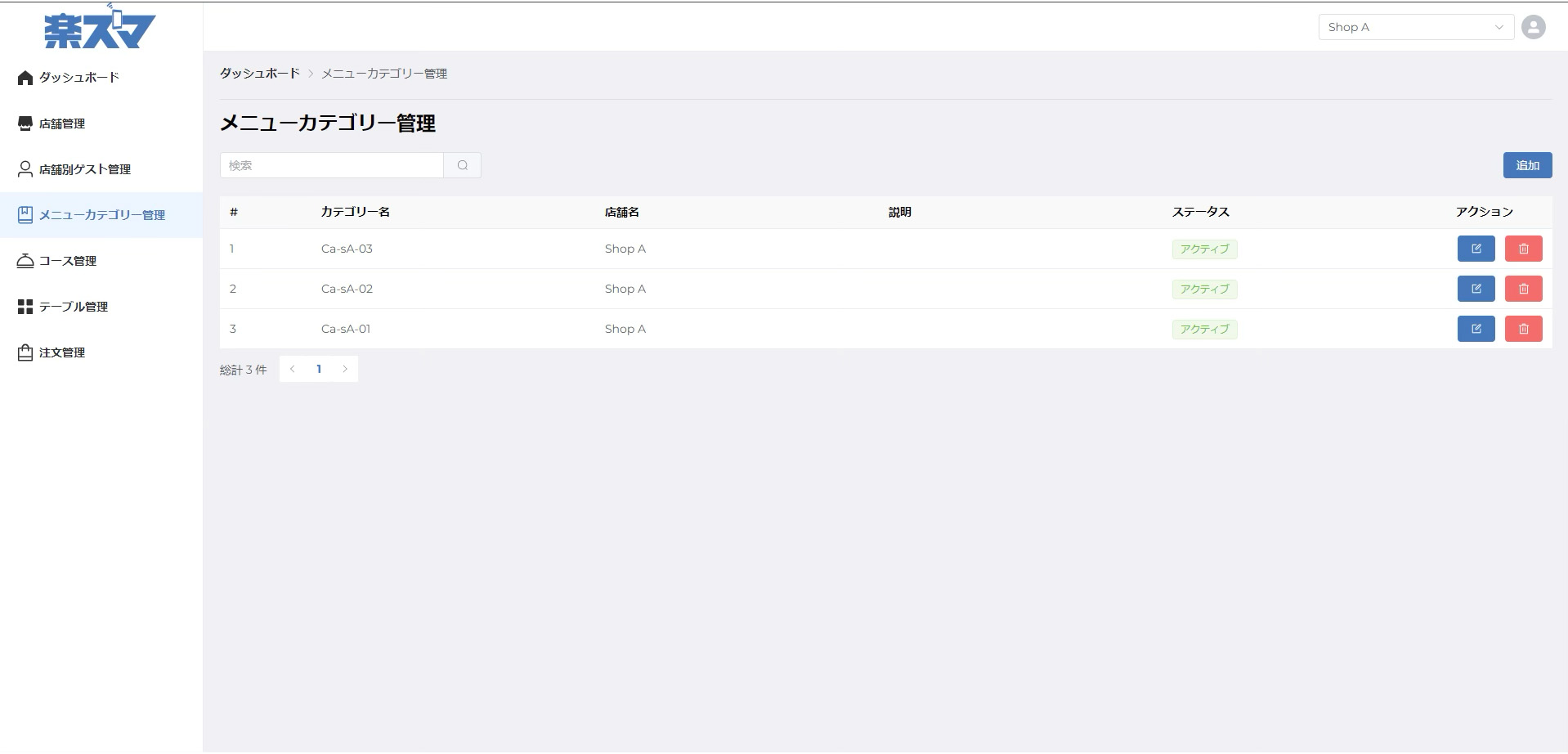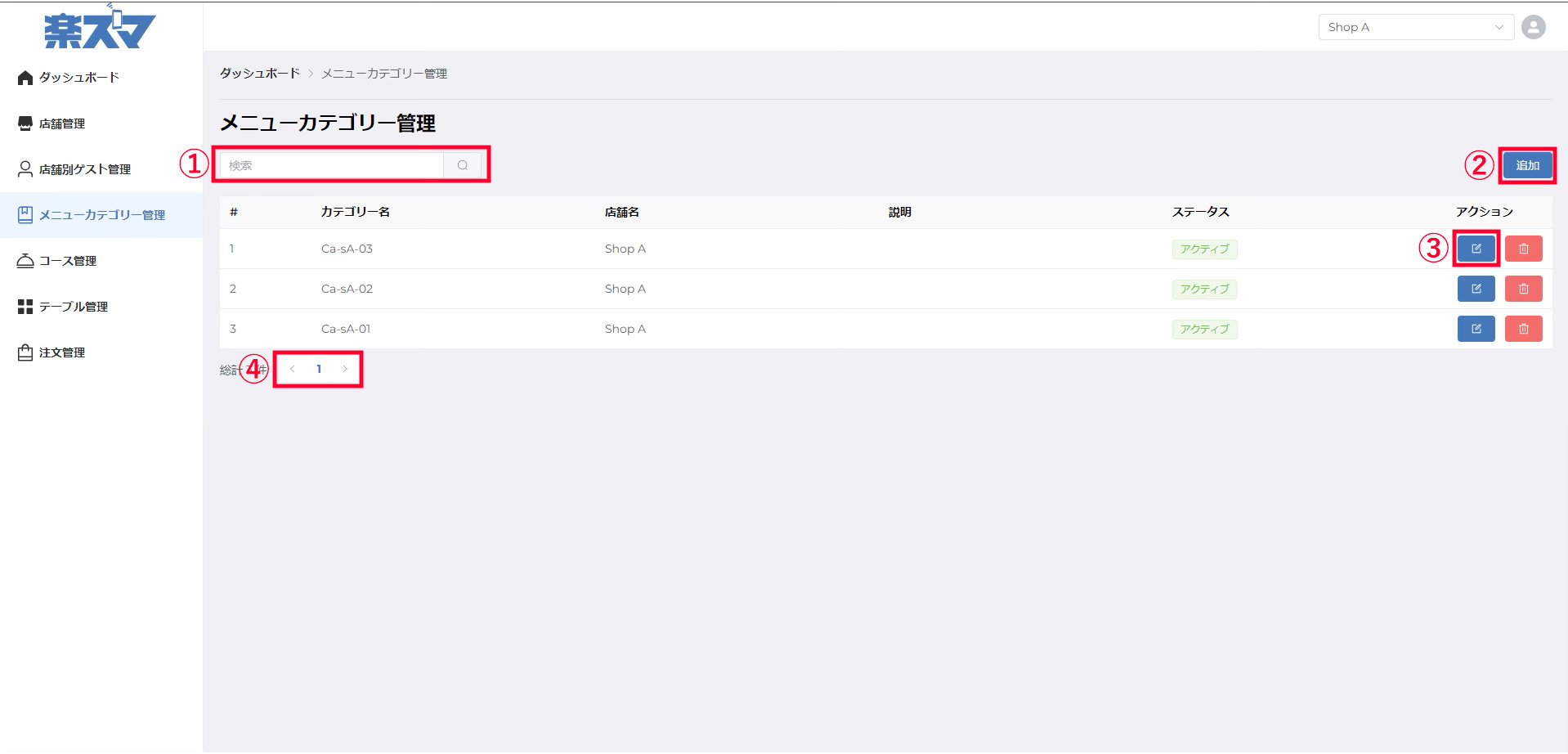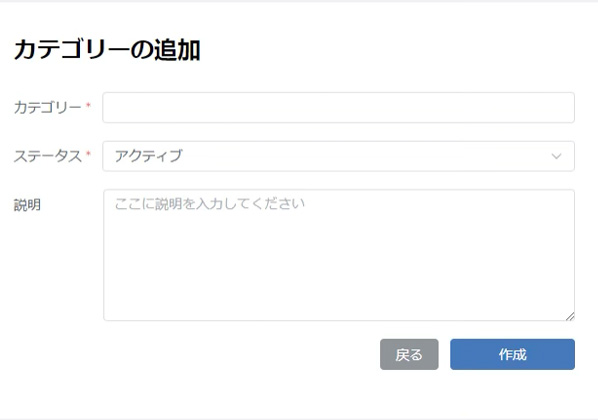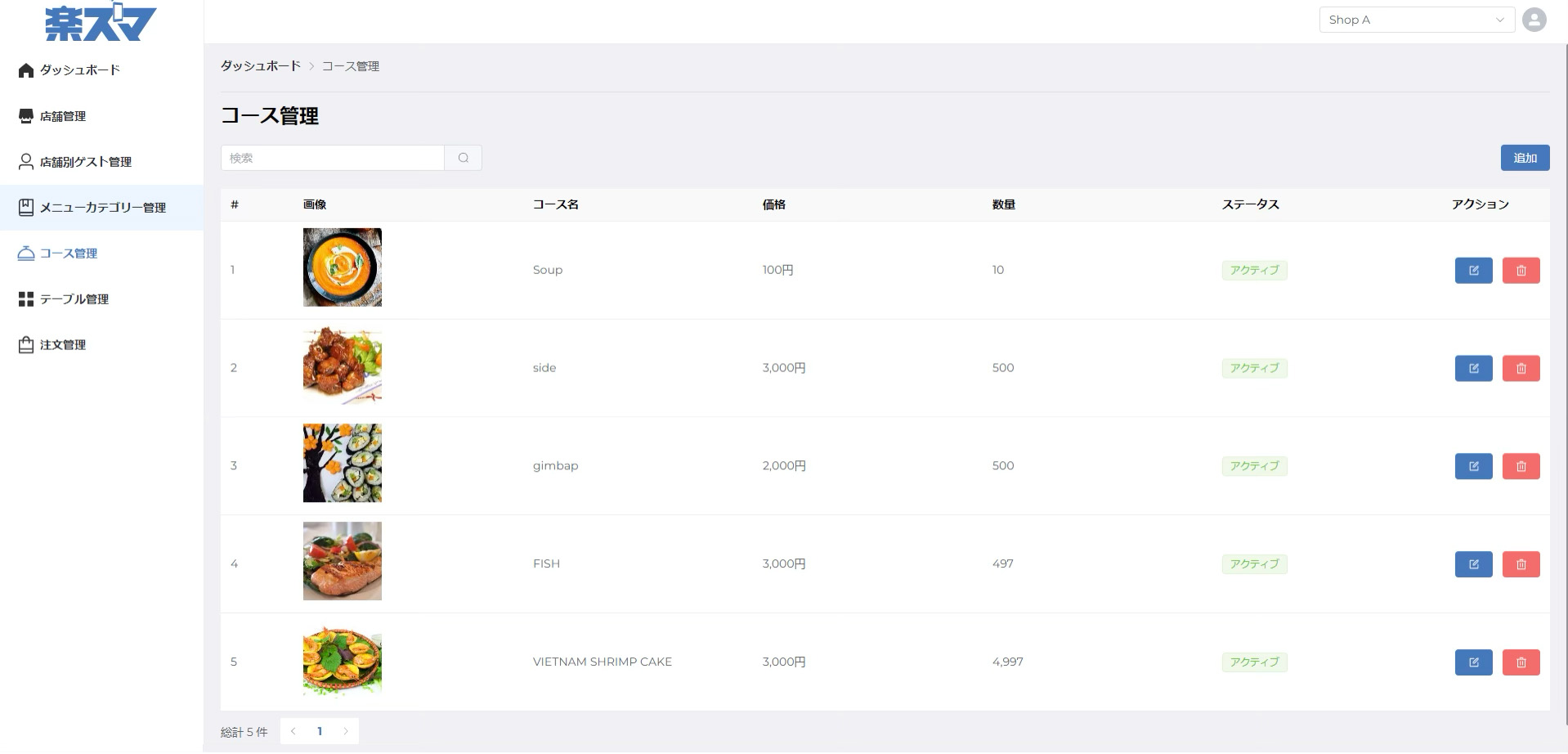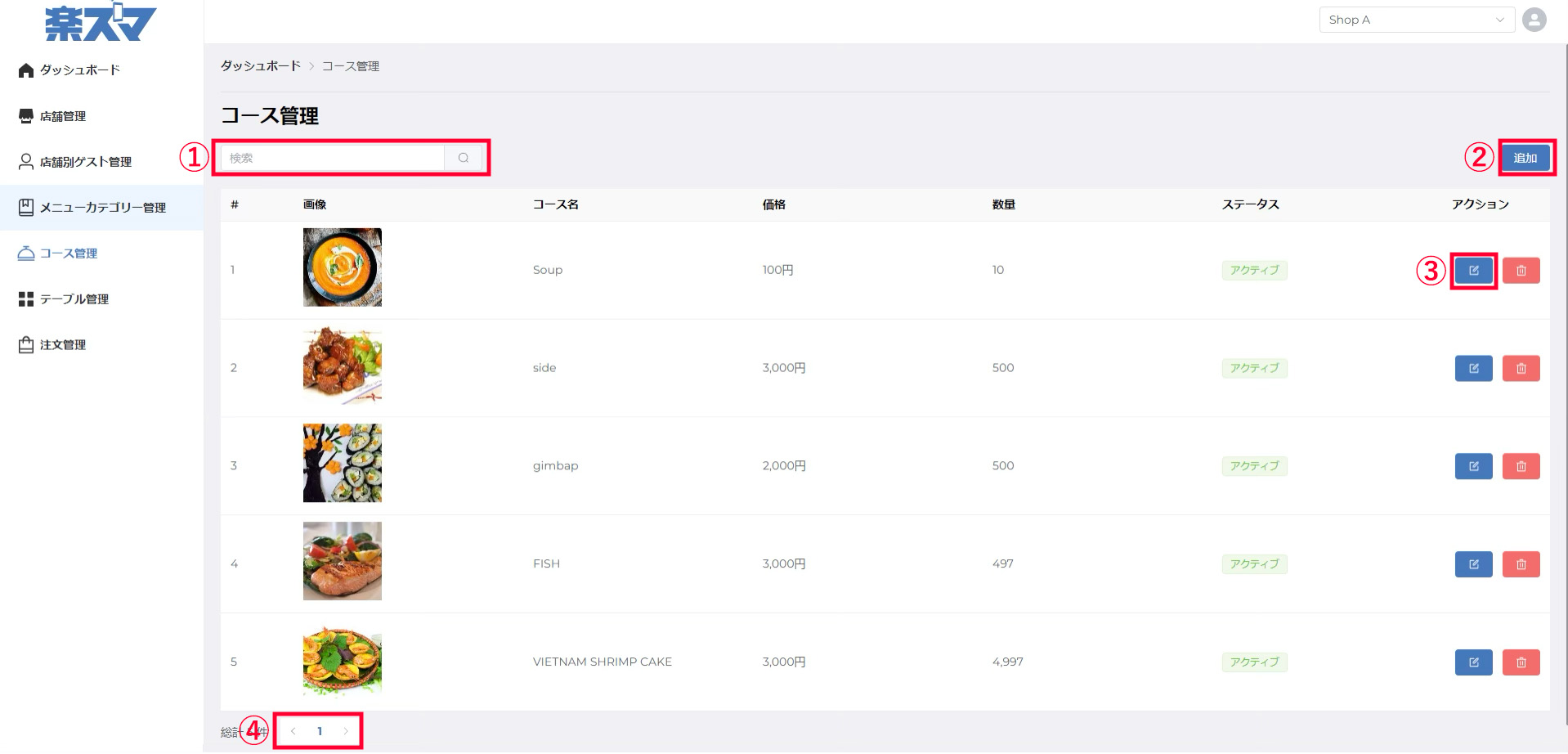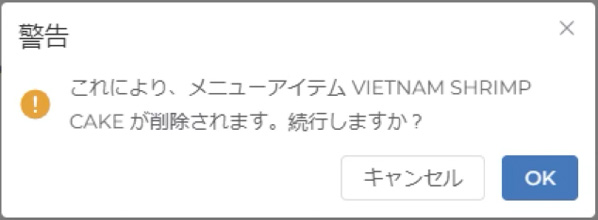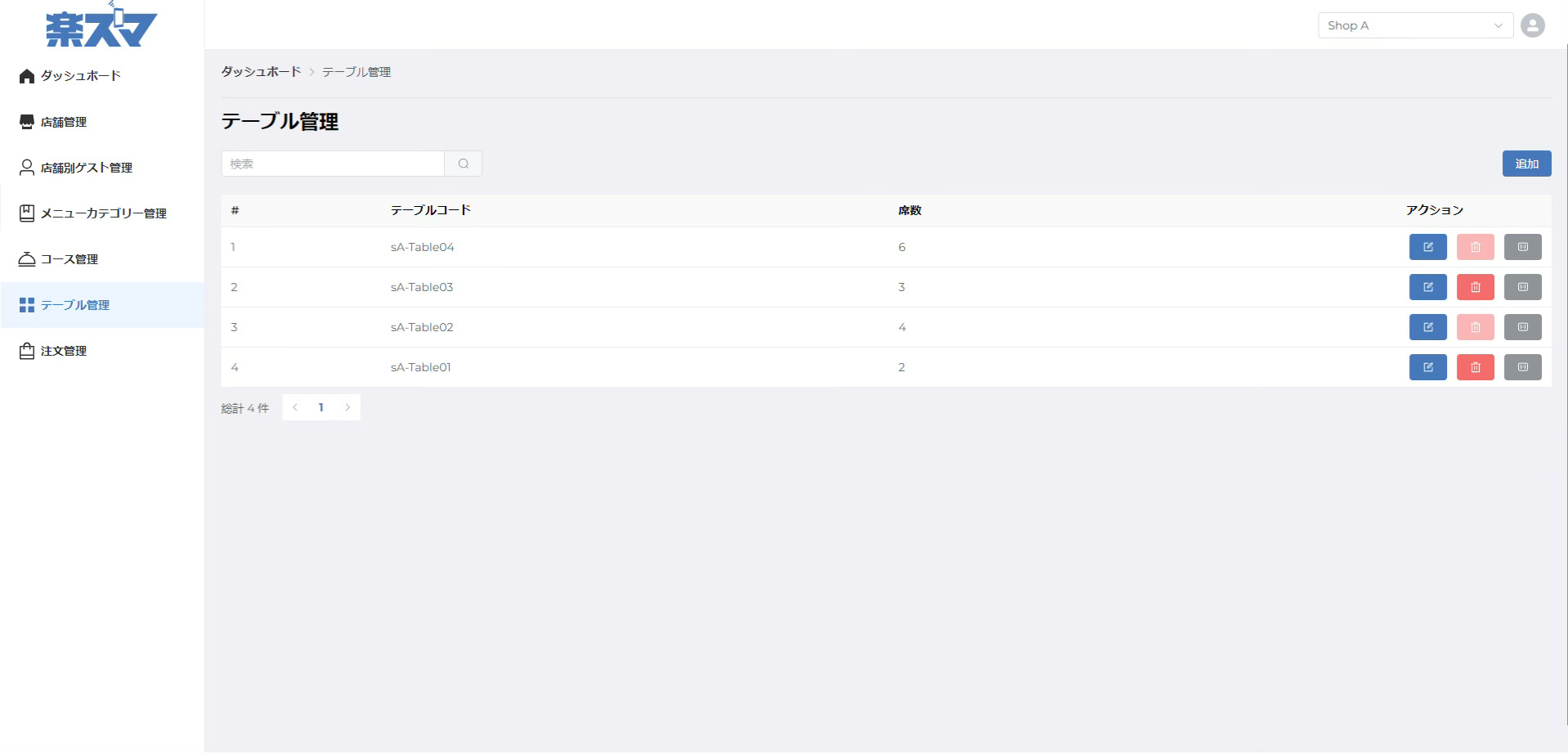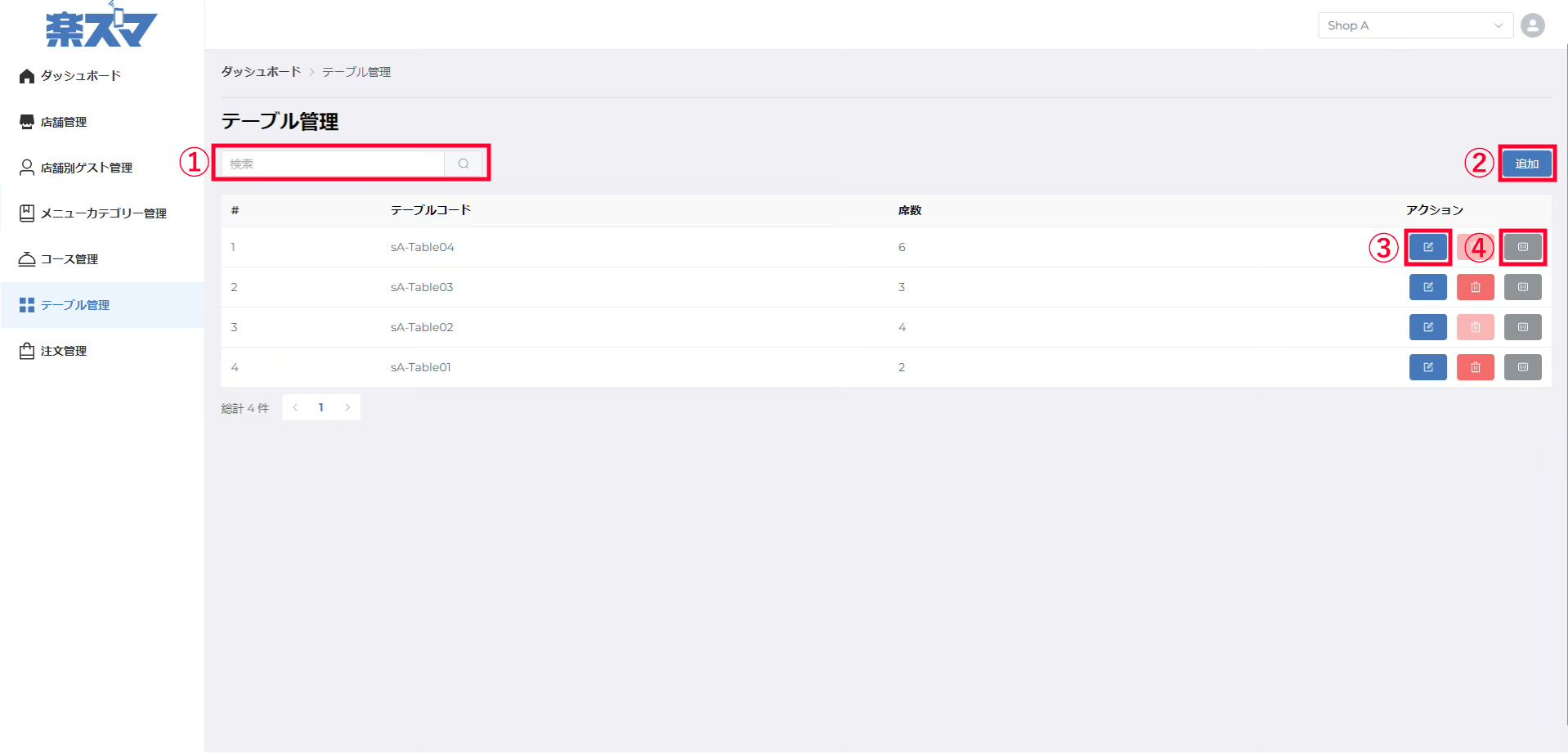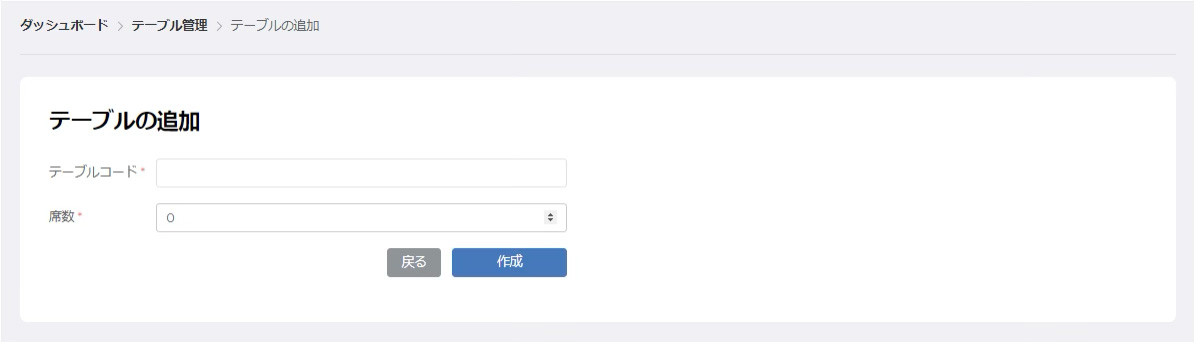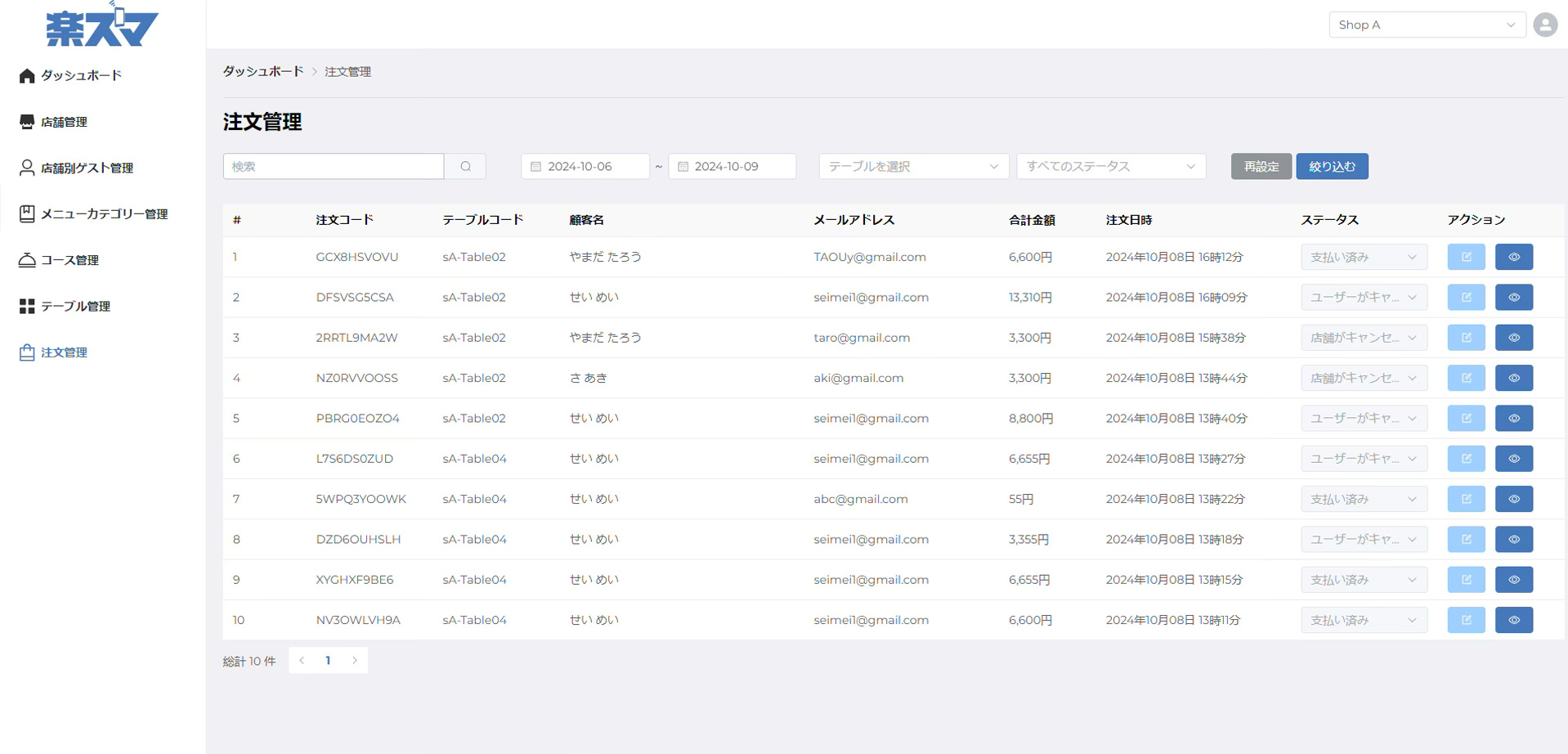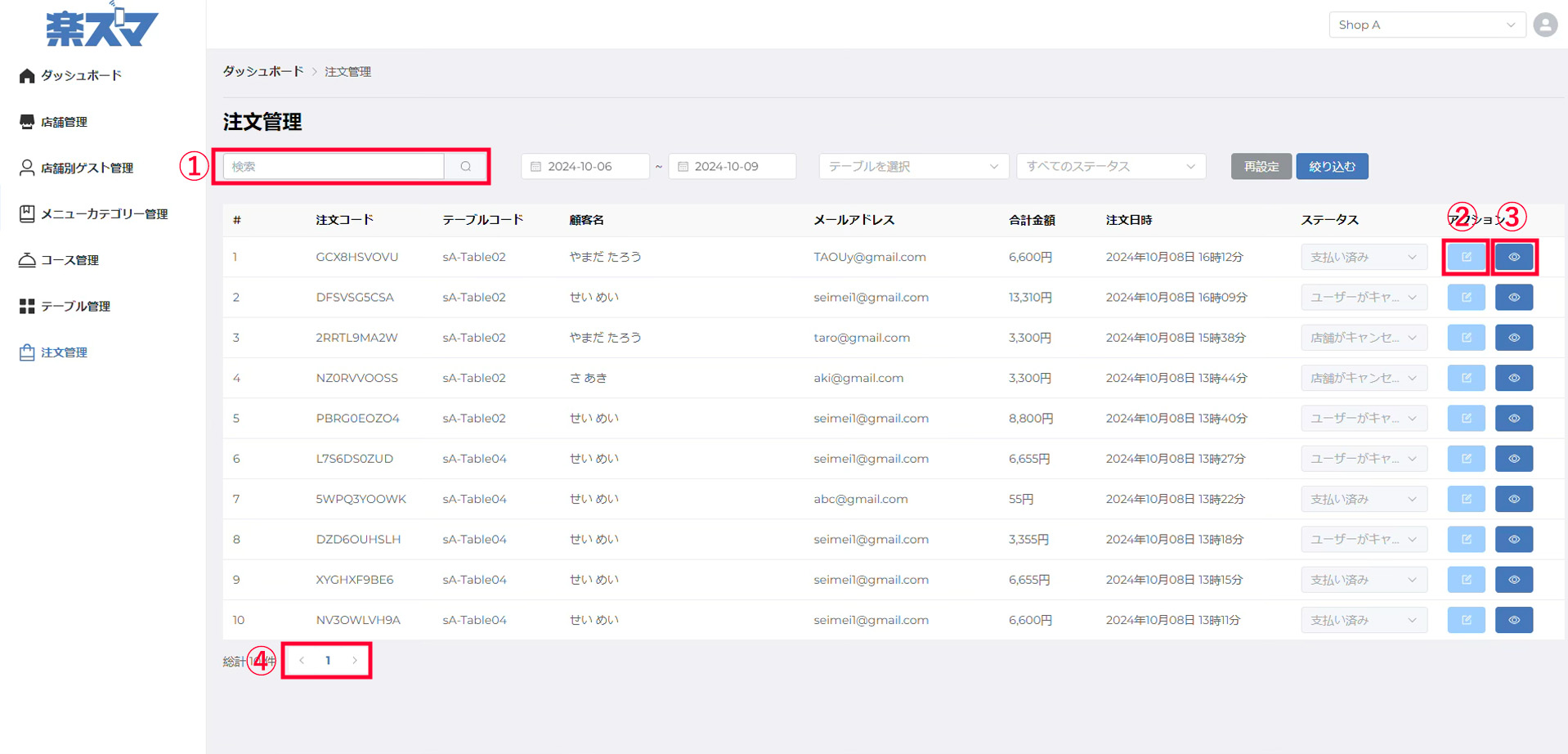03店舗別ゲスト管理と
注文履歴画面
01,概要
この画面では、各店舗に来店したゲスト(非会員を含む)情報の確認や、該当ゲストが行った注文履歴の閲覧・編集が可能です。
主に店舗管理者が使用する画面で、ゲストの個別対応や注文内容の把握に役立ちます。
02,店舗別ゲスト管理画面の構成
①検索機能
画面上部には、以下の項目での絞り込み検索が可能です。
- 店舗名
- ストア名(ふりがな)
- ゲスト名(漢字)
- メールアドレス
②注文履歴の閲覧ボタン
各ゲストの行には「注文履歴閲覧」ボタン(またはアイコン)があり、クリックすることで該当ゲストの注文履歴画面に遷移します。
③ページング
表示件数が多い場合、画面下部にページ送りが表示されます。
総件数・現在のページがわかりやすく表示され、移動もスムーズです。
03,注文履歴画面(ゲスト)
注文履歴画面では、該当ゲストの過去の注文履歴一覧を確認できます。
また、注文の詳細閲覧/編集が可能です。
03,注文履歴画面(ゲスト)の構成
①検索機能
以下の条件での絞り込みが可能です
| 項目 |
説明 |
| 検索キーワード |
注文コードでの検索 |
| 日付 |
開始日〜終了日を指定(カレンダー入力) |
| テーブルコード |
テーブル番号での検索 |
| ステータス |
新規/処理中/完了などでの絞り込み |
②詳細を見るボタン
各注文の行に表示される「詳細を見る」ボタンを押すと、注文情報の詳細フォーム画面が表示されます。
この画面は閲覧専用で、編集はできません。
③編集ボタン
ステータスが「新規」「処理中」「完了」の注文については、編集ボタンが表示されます。
クリックすると編集フォーム画面に遷移します。
04,編集
①数量の増減
数量を増減したい場合は、「-」または「+」をクリックする。
②数量の増減
追加でコースを選びたい場合は、アクションボタンをクリックすると新しいコース追加の行が表示される。
③戻る
注文履歴画面に戻りたい場合は、 戻るボタンをクリックする。
④編集内容を保存
編集する値を保存したい場合はをクリックする。